Tekstu, virsrakstu un apakšsaites izveidošana programmā DaVinci Resolve piešķir jūsu videoklipiem lielāku profesionalitāti un uzlabo skatītāju iesaisti. Neatkarīgi no tā, vai jums ir nepieciešami vienkārši tekstu izcelšanas elementi vai vēlaties izstrādāt radošākus virsrakstus , DaVinci Resolve piedāvā plašu iespēju klāstu. Šajā apmācībā jūs iemācīsities pamatus un dažas advancētas tehnikas, lai jūsu teksti būtu profesionālas kvalitātes.
Galvenās atziņas
- DaVinci Resolve nodrošina visaptverošas iespējas tekstu un virsrakstu izveidei un rediģēšanai.
- Jūs varat izmantot dažādus pārejas efektus, lai jūsu teksts būtu pievilcīgāks.
- Efektu un inspektora rīki ļauj veikt dažādas pielāgošanas iespējas, tostarp fonta, izmēra un krāsas maiņu.
- Apakšsaites ir noderīgas, lai pievienotu papildu informāciju, netraucējot galveno attēlu.
Solim pa solim izpildāmā instrukcija
Iepazīšanās ar efektu bibliotēku
Sāciet apmācību, atverot efektu bibliotēku. To var atrast mediju poolā darba vidē kreisajā pusē. Šeit jūs varat pārlūkot dažādas iespējas, ko piedāvā DaVinci Resolve, lai atrastu tekstu un redzējuma efektus.
Video pārejas izmantošana
Viena no pirmajām iespējām, kā strādāt ar tekstu, ir video pāreju izmantošana. Ievietojiet pāreju starp diviem klipiem, lai teksts parādītos dinamiski un plūstoši. Piemērs ir "Cross Dissolve" pāreja, kas samazina caurredzamību starp klipiem un nodrošina vienmērīgu pāreju.
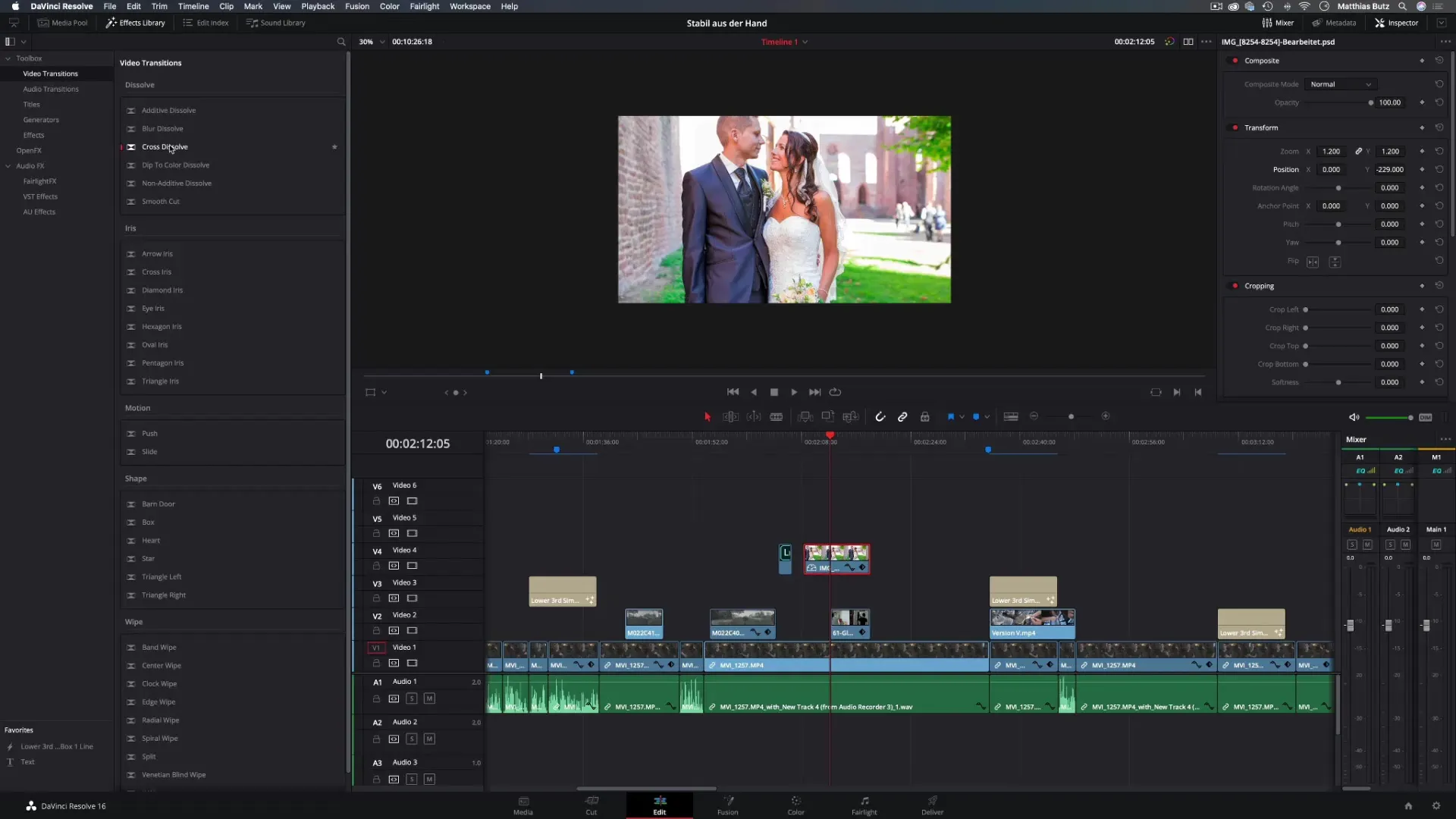
Pāreju pielāgošana
Lai pielāgotu pārejas ilgumu un veidu, noklikšķiniet uz pārejas opcijas savā inspektorā vai velciet pāreju laika līnijā, lai mainītu tās garumu. Eksperimentējiet ar dažādām ātrum un stilām, lai atrastu perfektu efektu jūsu videoklipu saturs.
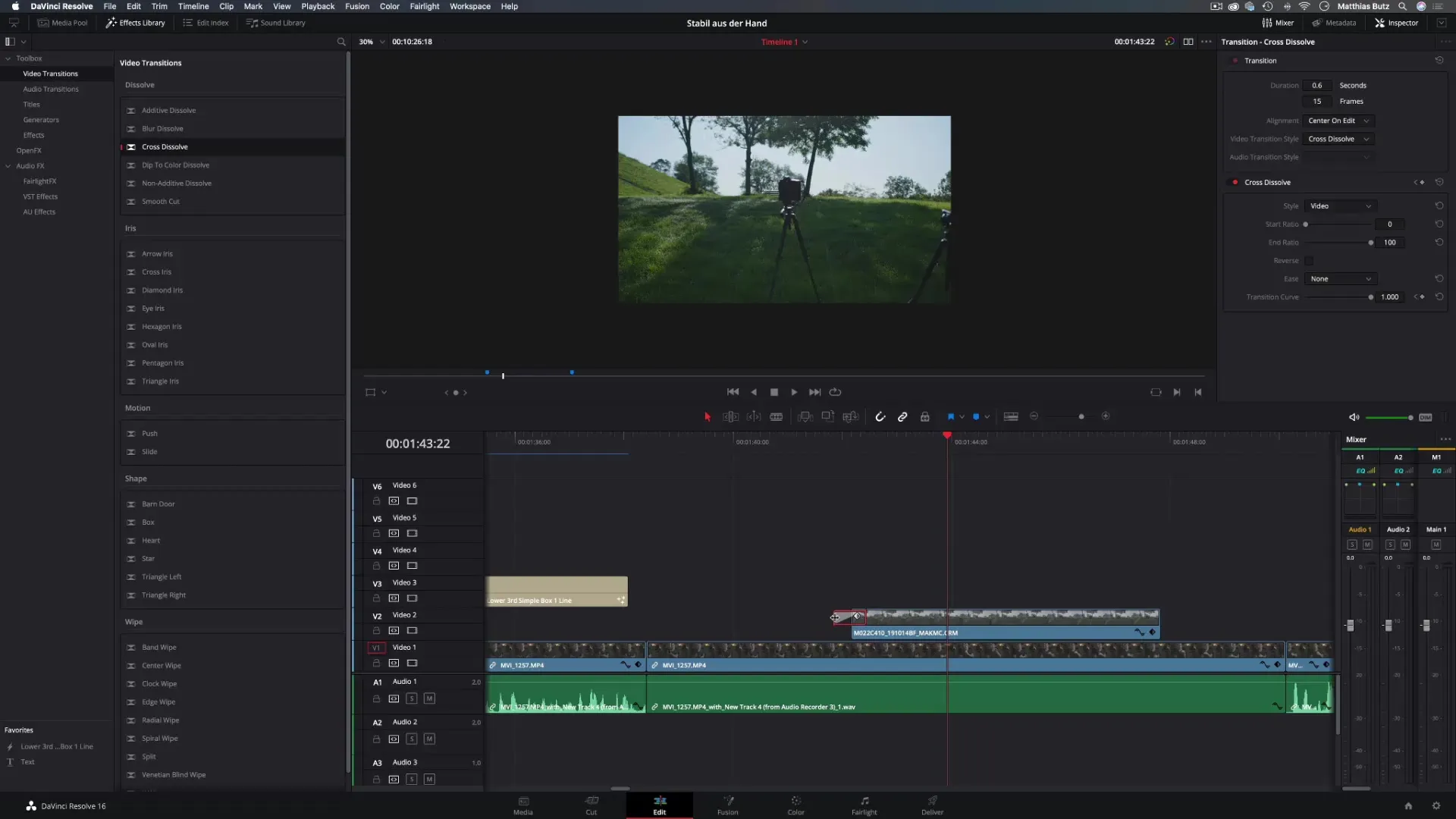
Efektu izvēle
Lai iegūtu vairāk radošu iespēju, varat izmēģināt dažādus efektus, piemēram, "Slide" vai "Blur", lai ievietotu tekstu. Šie efekti papildina video daudzveidību un var piesaistīt auditoriju dažādos veidos.
Virsraksti un apakšsaites
Pārejiet tagad uz virsrakstiem. DaVinci Resolve piedāvā dažādus iepriekš sagatavotus virsrakstus, kurus var viegli ievietot jūsu laika līnijā. Jūs varat izvēlēties apakšsaiti, kas ideāli der aprakstiem un citu informācijas pievienošanai. Velciet izvēlēto virsrakstu uz savu laika līniju un pielāgojiet to pēc saviem ieskatiem.
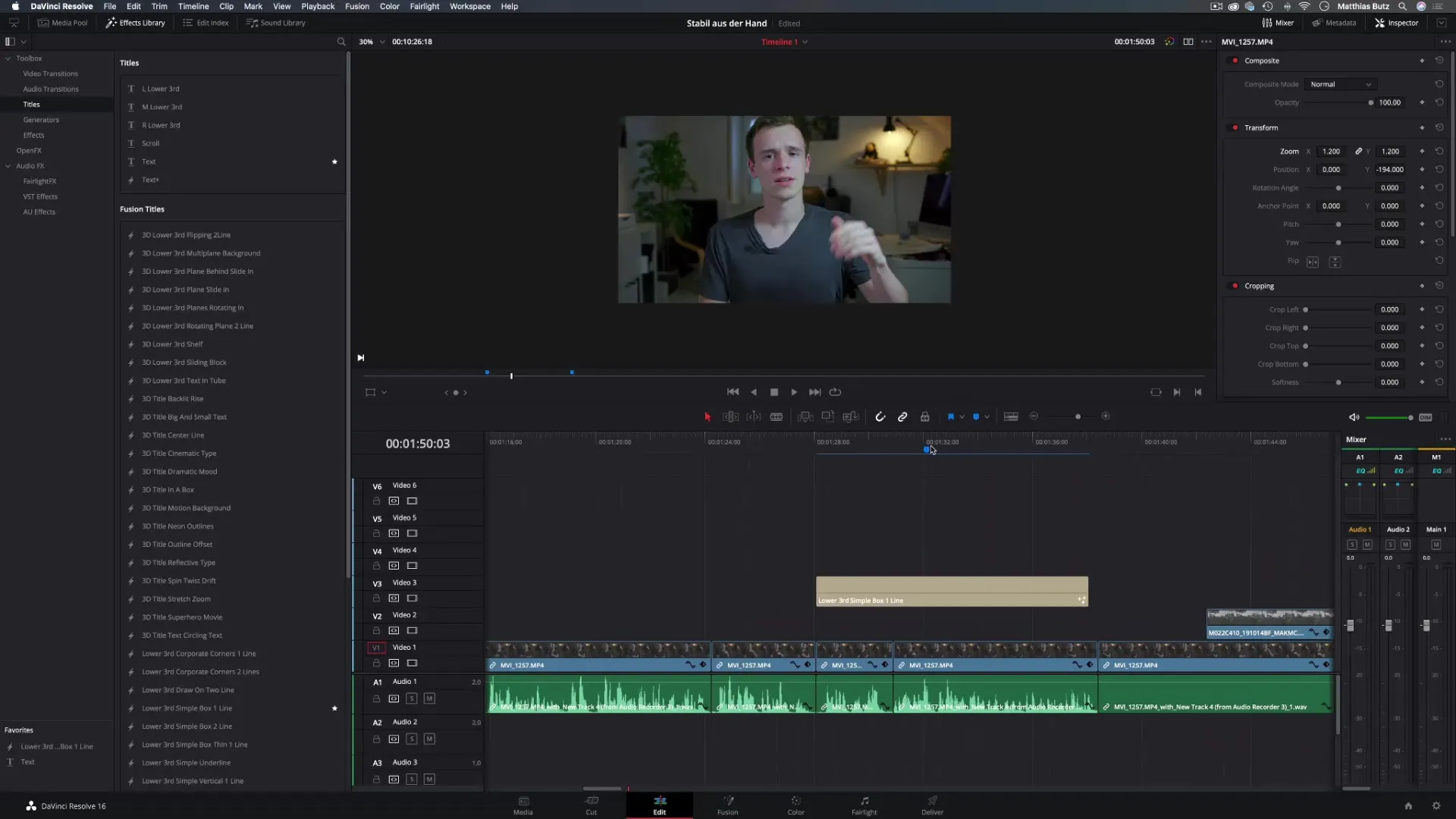
Fonti un teksta iestatījumi
Inspektora logā tagad varat pielāgot tekstu. Mainiet fontu, izmēru un burbuļu attālumu. Jūs varat arī aktivizēt fonu, kas piešķir jūsu tekstam lielāku dziļumu. Mainiet fona stūru rādiusu, lai iegūtu noapaļotu efektu.
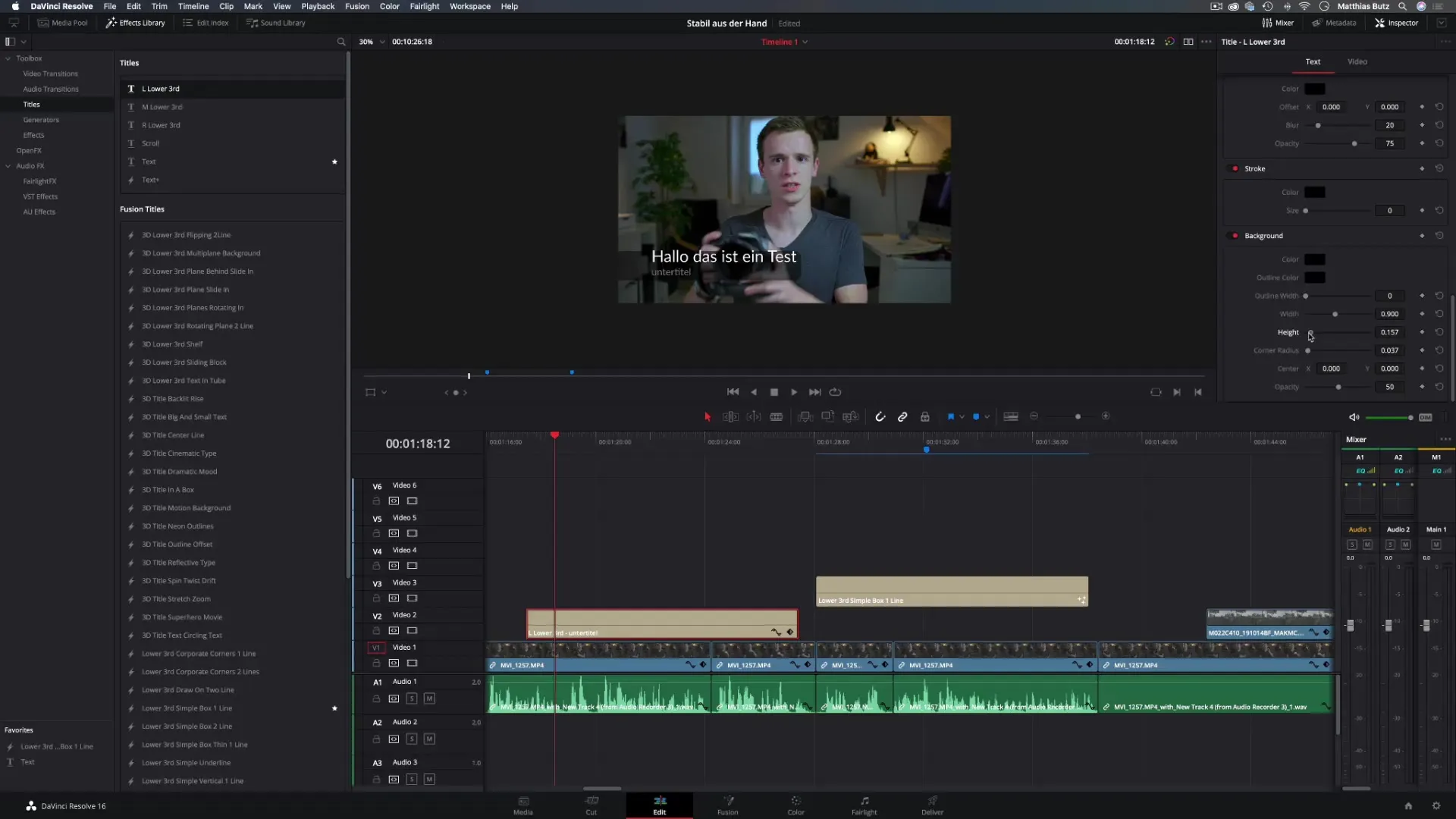
Bagātā teksta izmantošana
Darbs ar "Bagātu tekstu" piedāvā jums paplašinātas teksta rediģēšanas funkcijas, lai apvienotu vairākas teksta līnijas vai sajauktu stilus. Jūs varat pievienot subtitrus vai papildu skaidrojumus dažādos fontus un izmēros.
Animētu virsrakstu pievienošana
DaVinci Resolve piedāvā arī animētus virsrakstus. Labs piemērs ir "Scroll Title". Ja vēlaties, lai teksts tiktu rādīts visā videoklipā, velciet šo efektu uz laika līnijas.
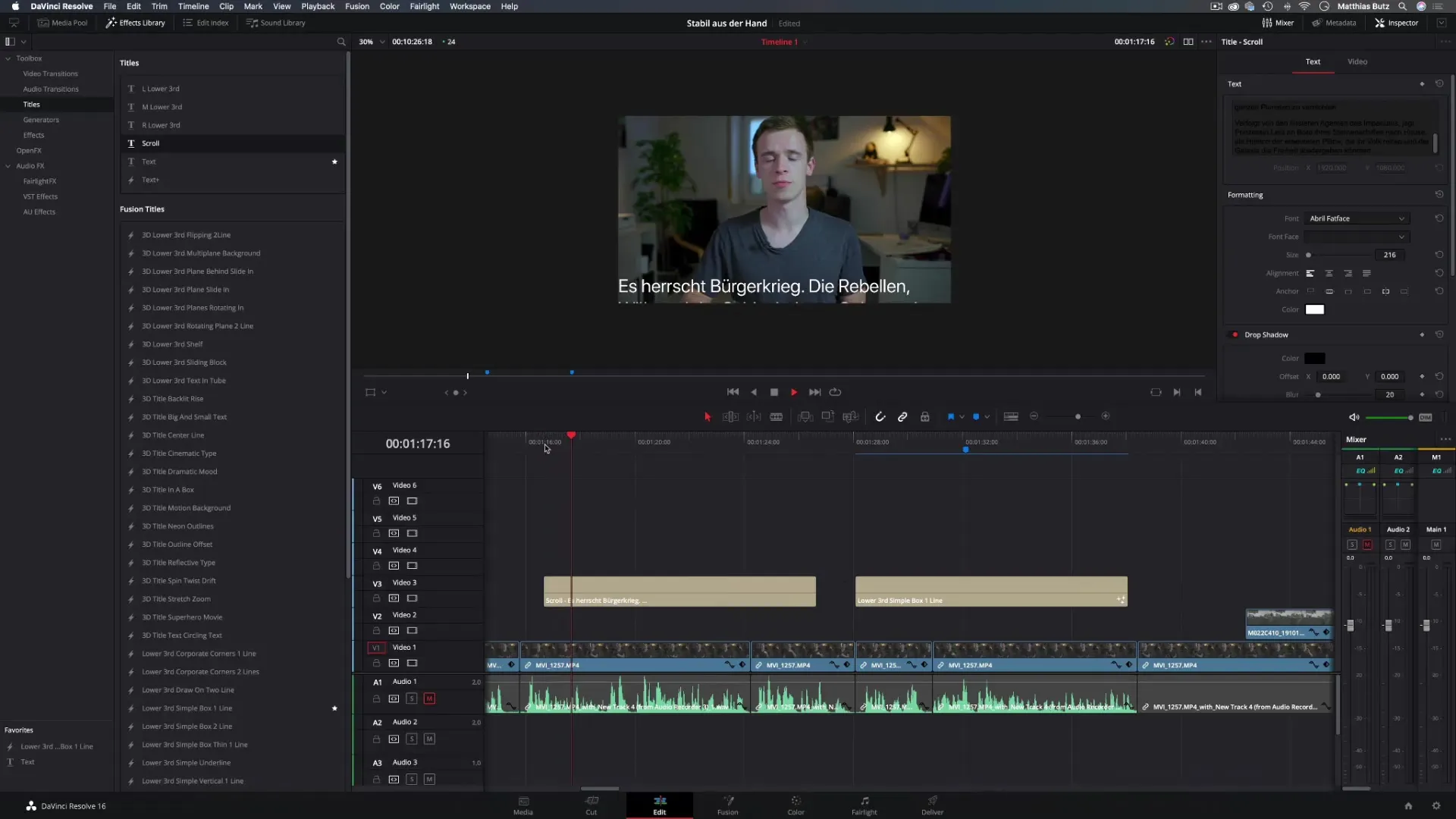
Fona pievienošana
Jūs varat pievienot fona elementu savam virsrakstam, izvēloties vēlamo krāsu ģeneratoru no efektu bibliotēkas un pārvietojot to uz vietu. Šeit jums ir brīvība izvēlēties jebkuru krāsu vai pat gradāciju.
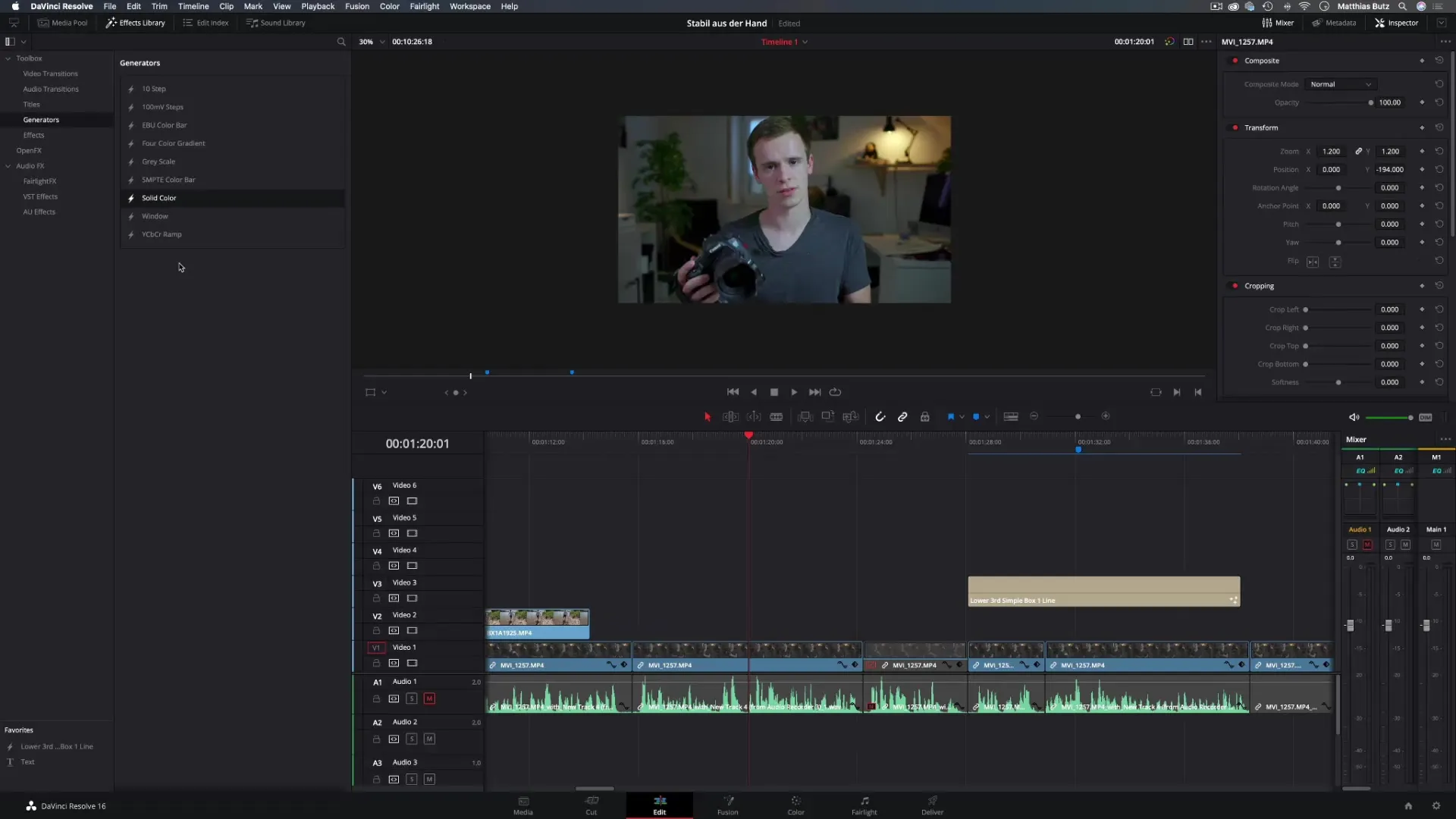
Izmantot iecienītākos
Lai strādātu efektīvāk, pievienojiet saviem iecienītākajiem regulāri izmantotos virsrakstus vai efektus. Tas ietaupa laiku, kad tiem būs nepieciešami nākamajos projektos.
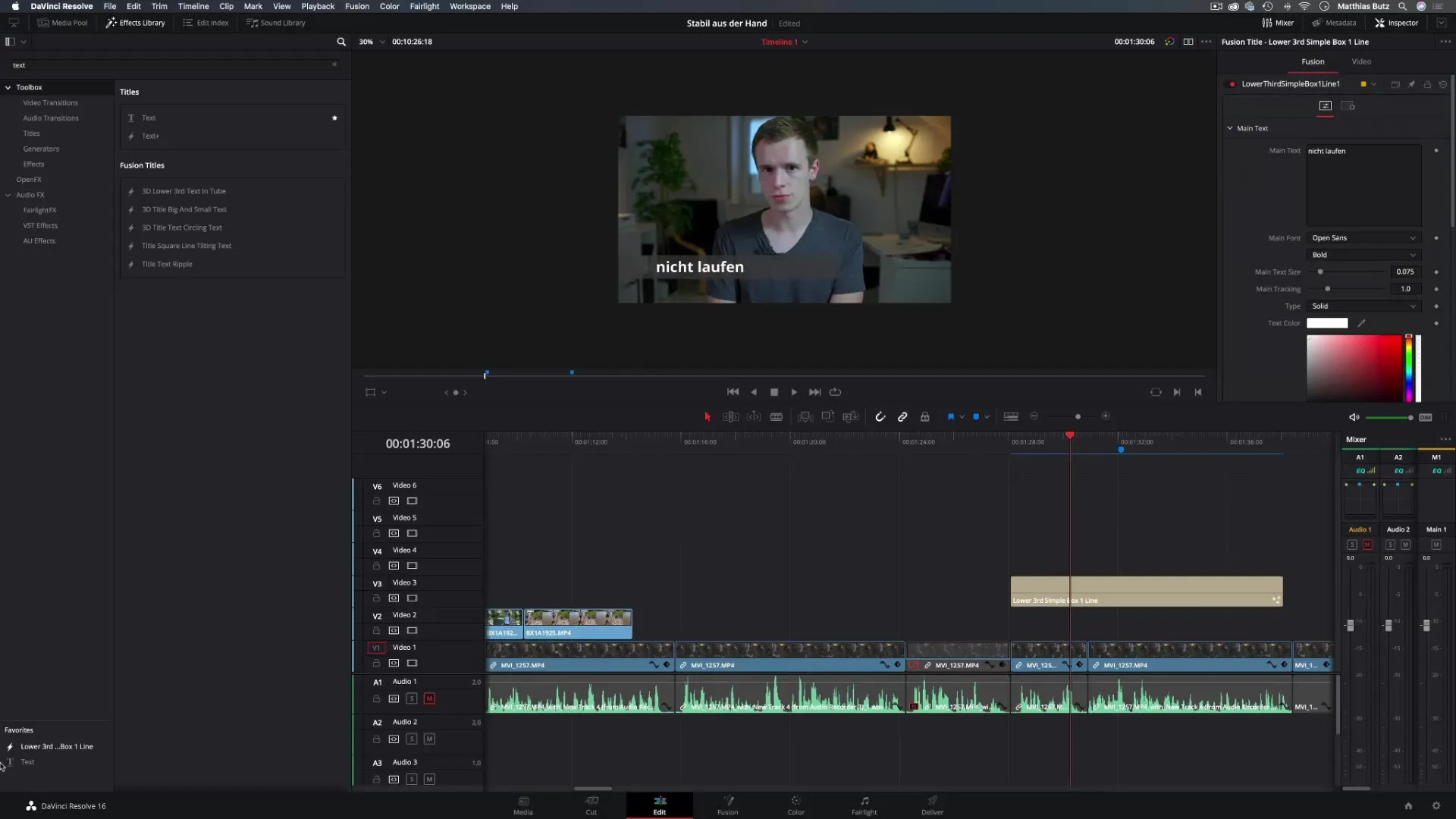
Elementu kopēšana
Ja jums ir jau rediģēts teksts, kuru vēlaties atkārtoti izmantot, varat šo elementu dublēt. Turiet nospiestu "Alt" taustiņu, kad velkat elementu, lai izveidotu kopiju.
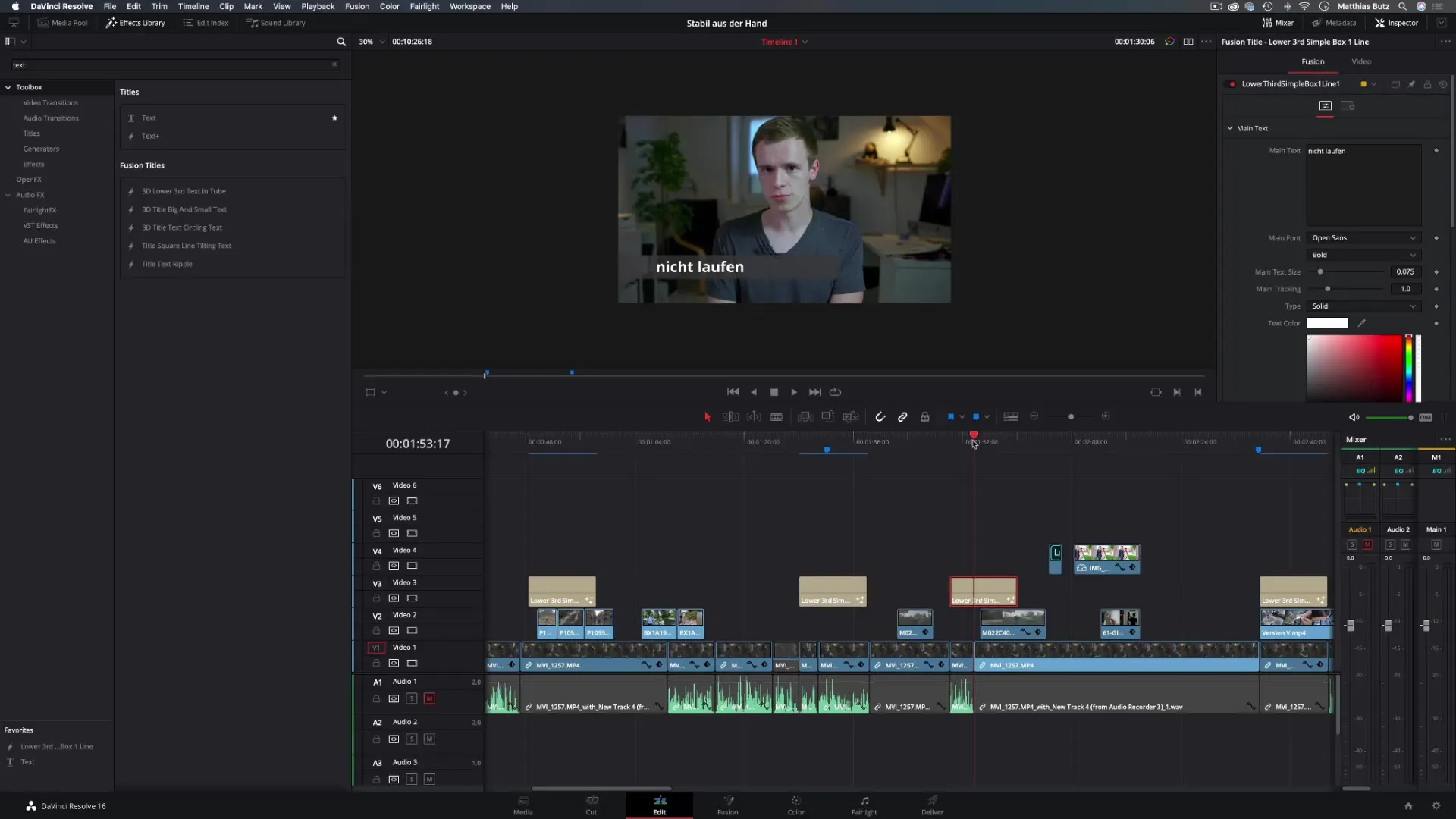
Kopsavilkums - Kopsavilkums: DaVinci Resolve apmācība par tekstu, virsrakstiem & apakšsaitēm
Šīs apmācības gaitā jūs iepazināties ar pamatiem un dažām uzlabotām tehnikām tekstu un virsrakstu izveidošanā un pielāgošanā programmā DaVinci Resolve. Iespējas ir gandrīz neierobežotas. Eksperimentējiet ar dažādiem efektiem un izkārtojumiem, lai izveidotu savu gala rezultātu. Izmantojiet šīs funkcijas, lai piešķirtu saviem videoklipiem profesionālu izskatu.
Bieži uzdotie jautājumi
Kā pievienot tekstu videoklipam?Jūs varat pievienot tekstus, izmantojot efektu bibliotēku, un pēc tam pielāgot tos.
Vai es varu izveidot animētus tekstus?Jā, DaVinci Resolve piedāvā izvēli animētus virsrakstus, kurus varat tieši ievietot savos projektos.
Kā es varu mainīt fontu?Izvēlieties tekstu laika līnijā un mainiet fontu, izmantojot inspektoru.
Vai es varu pievienot fona elementus tekstiem?Jā, jūs varat izmantot krāsu ģeneratorus vai iepriekš sagatavotus dizainus, lai izveidotu fona elementus saviem tekstiem.
Kā es varu saglabāt savus iecienītākos?Jūs varat saglabāt regulāri izmantotos virsrakstus un efektus savos iecienītākajos, velkot tos paredzētajā joslā.


